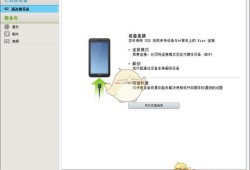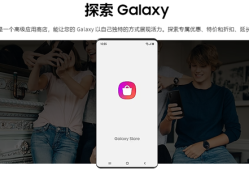Android Studio官方文档之Android Studio代理配置篇
- 资讯
- 2024-12-08
- 105

Android Studio提供了向导和模板来验证您的系统要求,如java开发工具(JDK)、可用的RAM和配置默认的设置,如优化默认的Android虚拟设备(AVD)仿真和更新系统的镜像。本文档介绍了您想使用自定义设置额外的配置来使用Android Studio。
代理作为HTTP客户端和Web服务器之间添加网络终端的隐私或安全的互联网连接。
在防火墙之后运行Android Studio,在Android Studio IDE和SDK Manager上设置代理的配置。使用Android Studio IDE的HTTP代理设置页面来设置Android Studio的HTTP的代理设置。这个SDK Manager有一个单独的HTTP代理服务器设置页面。
当通过使用命令行方式运行Android的Gradle插件或者在电脑上的Android Studio没有安装这个插件,例如持续集成服务器,在Gradle构建文件上设置代理服务器配置信息。
注意:在初始安装的Android Studio后,Android Studio可以用互联网访问或离线运行。然而,Android Studio需要同步网络来安装向导,访问第三方库,访问远程存储库,Gradle的初始化和同步和Android Studio版本更新。
Android Studio提供了Http德代理设置,从而你可以在防火墙之后运行ANdroid Studio或者进行安全的网络连接。在Android Studio上设置HTTP代理服务器设置:
(1)从主菜单中选择File > Settings > Appearance & Behavior – System Settings – HTTP Proxy。
(2)在Android Studio中,打开IDE设置对话框。
在Windows和Linux系统上,选择File > Settings > IDE Setting – HTTP Proxy。
在Mac系统上,选择Android Studio > Preferences > IDE Setting – HTTP Proxy。
出现HTTP代理页面。
(3)选择自动检测,使用自动配置的网址来配置代理设置或手动输入每一个设置。对这些设置的详细说明,参见HTTP代理章节。
(4)点击应用执行代理设置。
当通过使用命令行方式运行Android的插件或者在电脑上的Android Studio没有安装这个插件,在Gradle构建文件上设置代理服务器配置信息。
关于应用程序特定的HTTP代理服务器设置,根据每个应用模块要求在build.gradle文件设置代理服务器设置信息。
对于项目的HTTP代理设置,在gradle/ gradle.properties文件上设置代理服务器设置。
有关使用工具性质的代理服务器设置信息,请看 Gradle User Guide章节。
SDK Manager代理设置启用互联网访问代理来更新SDK Manager包Android包和库文件。
在SDK Manager设置上设置代理上网设置,启动SDK Manager并且打开SDK Manager页面。
在Windows系统上,从菜单栏中选择Tools > Options。
在Mac或者Linux上,从系统菜单栏中选择Tools > Options。
本网信息来自于互联网,目的在于传递更多信息,并不代表本网赞同其观点。其原创性以及文中陈述文字和内容未经本站证实,对本文以及其中全部或者部分内容、文字的真实性、完整性、及时性本站不作任何保证或承诺,并请自行核实相关内容。本站不承担此类作品侵权行为的直接责任及连带责任。如若本网有任何内容侵犯您的权益,请及时联系我们,本站将会在24小时内处理完毕,E-mail:xinmeigg88@163.com
本文链接:http://www.ksxb.net/tnews/2238.html